Neúspěšné pokusy o přístupový kód pro iPhone 10 - Jak vymazat data
Kroky v tomto článku vám ukážou, jak změnit nastavení telefonu iPhone tak, aby automaticky vymazal data po 10 neúspěšných pokusech o přístupový kód.
- Vymazání dat pokusu o selhání přístupového kódu iPhone 10 nemusí být dobrou volbou, pokud máte malé dítě, které často používá váš telefon.
- Vymazání dat po 10 neúspěšných pokusech o přístupový kód vyžaduje, aby byl v zařízení povolen přístupový kód.
- Můžete ručně obnovit výchozí nastavení telefonu iPhone do nabídky Nastavení> Obecné> Obnovit.
- Spusťte aplikaci Nastavení .
- Vyberte možnost Face ID & Passcode .
- Zadejte přístupový kód.
- Přejděte do dolní části nabídky a povolte možnost Vymazat data .
Váš iPhone pravděpodobně poskytuje přístup k vašim nejdůležitějším osobním údajům. Ať už se jedná o e-maily, bankovní údaje nebo údaje o kreditní kartě nebo informace, které jste napsali v jiných aplikacích, pravděpodobně nechcete, aby se dostaly do nesprávných rukou.
Nastavení přístupového kódu v iPhonu může být užitečným způsobem, jak zabezpečit některá z těchto dat, ale pokud používáte přístupový kód založený na osobních údajích, je možné, že to někdo nakonec uhodne.
Naštěstí existuje nastavení, které vymaže váš iPhone po 10 neúspěšných pokusech o přístupový kód. Náš tutoriál níže vám ukáže, kde najít a povolit toto nastavení.
Jak povolit nastavení pokusy o přístupový kód pro iPhone 10
Kroky v tomto článku byly provedeny na iPhone 11 v iOS 13.3.1. Povolením tohoto nastavení zapnete možnost, která způsobí, že váš iPhone po 10 neúspěšných pokusech o přístupový kód smaže všechna jeho data.
Krok 1: Klepněte na ikonu Nastavení .

Krok 2: Přejděte dolů a vyberte možnost Face ID & Passcode .
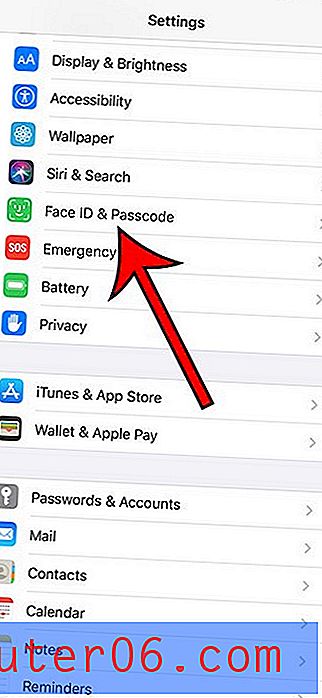
Krok 3: Zadejte aktuální přístupový kód zařízení.
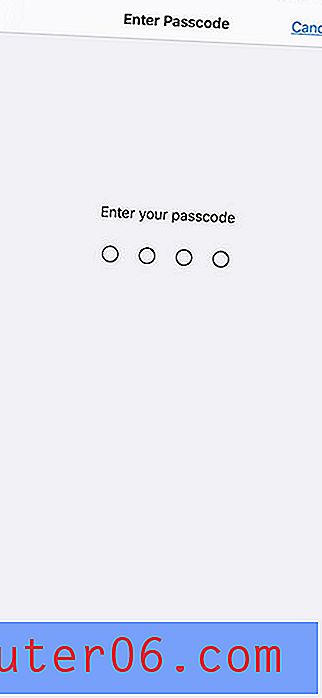
Krok 4: Přejděte do dolní části nabídky a zapněte možnost Vymazat data .
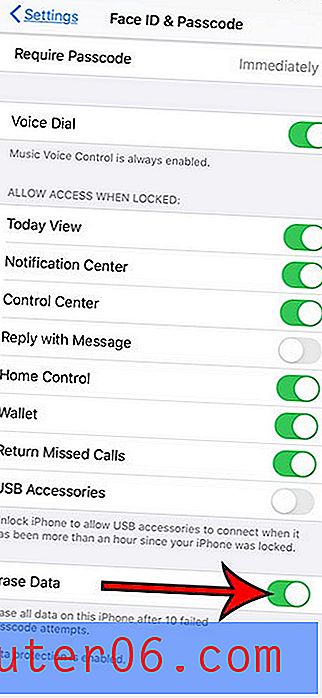
Zjistěte, jak povolit přístupový kód pro nákupy na vašem iPhonu, aby někdo s fyzickým přístupem k zařízení musel tento kód znát před provedením nákupu.



